
Uninstall Tool卸载工具
详情介绍
Uninstall Tool是一款功能强大的软件卸载工具。它设计用于帮助用户彻底删除计算机上的程序,包括那些难以通过传统方式卸载的软件。
使用Uninstall Tool,您可以轻松地扫描计算机上已安装的程序,并提供详细的信息,如程序名称、版本号、安装日期等。您可以选择要卸载的程序,并使用该工具完全删除其相关文件、注册表项和其他残余的系统组件。
相比于操作系统自带的卸载工具,Uninstall Tool卸载工具具有更广泛的应用范围和更高的效率。它能够解决一些常见的问题,例如无法正常卸载的程序、软件残留导致的系统冲突等。此外,Uninstall Tool还提供了一些高级功能,如强制卸载、批量卸载和监控安装的功能,以便及时跟踪和管理计算机上的程序安装情况。
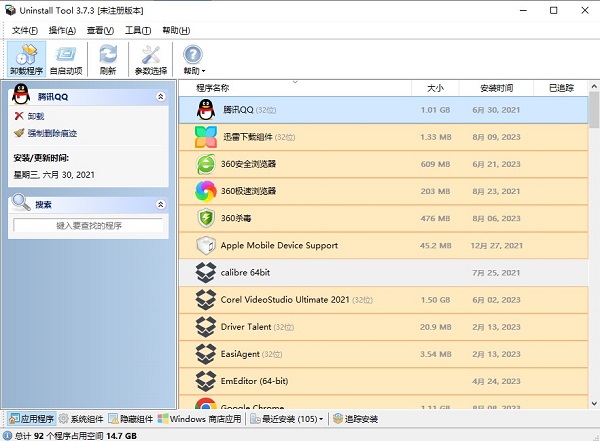
Uninstall Tool卸载工具特性
1、比"添加/删除程序"快3倍!2 3个应用程序分类:软件,系统和隐藏
3、移除系统启动时自动运行的程序
4、3种应用程序排序方式:软件名称,占用空间和安装日期
5、可以删除标准"添加/删除程序"所不能删除的程序
6、使用强制删除可以卸载注册表中的相关条目
7、高亮显示应用程序列表中的最近安装的程序
8、快速搜索特性允许查找您想要的任何应用程序
9、浏览到选定的程序的注册表条目,安装目录和它的程序网站
10、查看您电脑上安装的某个程序的详细信息
11、易于使用并加上使用现代用户界面,让您使用Uninstall Tool更加舒适
12、多语言界面
13、可选替换"添加/安装程序"
14、以HTML方式导出当前安装的程序详细报告
15、可以运行"Windows组件"和"添加/删除程序"
功能介绍
1、卸载向导
完全删除不需要的软件,找到并清理注册表和文件系统中的剩余部分
在您的PC上彻底搜索剩余物,而不必依赖默认的卸载程序,这可能会留下很多东西。
完美配合并清理Install Tracker(安装监视器)跟踪的所有内容。
当系统当前正在使用文件或文件夹时,卸载向导会在下次Windows重新引导时安排删除此类项目。
在卸载之前检测并强制终止正在运行的进程(与要删除的应用程序相关联)。
每次卸载结束时的详细删除日志。
快速安全地工作 - 您可以随时检查并选择即将删除的内容。
2、安装跟踪器(安装监视器)
安装应用程序时,“安装跟踪器”会跟踪对系统所做的所有更改。
实时跟踪:无需在安装前后捕获系统快照。
完全准确:监视器使用内核模式驱动程序(仅跟踪'我们的'进程)。
卸载跟踪的应用程序时,卸载向导会删除应用程序的每个跟踪,从而使Windows绝对干净。
带有停止和恢复功能的安装进度详细信息的实时日志。
3、强制删除程序
使用卸载向导执行以查找和删除剩余部分,而无需运行默认的关联卸载程序。
删除安装已损坏或部分安装/卸载的应用程序的应用程序。
使用Install Tracker(安装监视器)以前安装应用程序时,可获得最佳结果。
4、批量删除程序
通过按住Ctrl键激活批处理模式,然后逐个单击选择所需的应用程序(或按住Shift键并使用键盘向上/向下键选择彼此相邻的项目)。
批量删除使用强大的卸载向导来查找和删除剩余物。
这也适用于启动程序。
5、在Windows中管理启动程序
使用卸载工具,您可以:
启用/禁用或删除在Windows启动时启动的任何应用程序
检测无效条目
查看每个条目的详细信息(安装文件夹,发布者,命令行,状态和来源)
批量操作所选项目(使用Ctrl键选择多个程序)
添加一个新的启动程序
定期查看启动应用程序列表(以及删除不需要的项目)是优化PC启动性能的好方法。此外,您可以及时检测通常秘密安装在您的计算机上的各种间谍软件/广告软件程序。
6、便携式模式
无需在每台PC上安装卸载工具即可使用其所有功能。
无论您走到哪里(在USB闪存盘上)都可以随身携带应用程序及其设置和许可证。在任何Windows计算机上使用它。
卸载Tool Portable可以由一个人在多台计算机上使用。
程序缓存和安装跟踪数据仍位于本地计算机上。
Uninstall Tool卸载工具使用教程
1、启动卸载向导:
运行内置卸载程序后,以清理所有剩余的东西
执行强制删除时(不运行内置卸载程序)
一旦卸载向导完成扫描,它将显示最终窗口,您可以在其中查看并选择取消选择任何剩余项目。此外,还可以将数据导出到XML。
2、延迟删除
当系统当前正在使用文件或文件夹时,卸载向导会安排下次Windows重新启动时删除这些项目。
3、CrystalIDEA卸载工具
检测并终止正在运行的进程
当与要卸载的应用程序关联的某些进程仍在运行时,卸载向导会提示终止它们以正确删除应用程序。
4、详细的清除日志
当卸载向导完成其作业时,您可以查看/保存详细的删除日志。记录每个操作(例如,尝试删除文件/文件夹/注册表项或尝试终止进程/取消注册COM对象等)。当操作失败时,相应的错误代码和解释被添加到日志中。
常见问题
1、uninstall tool 怎么卸载掉?
uninstall tool是一个软件卸载工具,其本身也是一款软件,卸载方法与普通软件无异:
方法一
打开【开始】里的【控制面板】;
选择【添加删除程序】;
在程序列表里找到uninstall tool,点击【卸载】即可。
方法二
使用第三方的软件卸载工具。
2、uninstall tool的卸载跟强制删除痕迹有什么区别?
卸载程序会删除注册信息和环境变量等更程序相关的东西,直接删除如果不手动删除这些信息的话是不会自己消失的。
更新日志
v3.8.1版本
改进对UWP启动应用程序的支持(程序现在显示更多项目)#190
改进我们决定隐藏Microsoft自己创建的Windows任务计划程序任务。这样做是为了安全性,并避免混乱的启动项目列表。#178
改进安装过程现在支持Windows黑暗主题#188
改进启动项目:与Windows任务管理器的禁用项目状态一致#180
FIX启动管理器中的多个修复
修正Windows 11安装跟踪器的上下文菜单未注册#189
FIX更安全的痕迹痕迹检测算法#185
其他版本
-

uninstall tool便携版 官方版 5.36M / v3.7.4
相同厂商
-

Geek Uninstaller(极客卸载软件) 卸载清除 / 3.15M / v1.5.3.170
猜您喜欢

- 卸载软件大全
- 在卸载软件时,电脑常留着来一些没用的文件和注册表信息,导致电脑越来越臃肿。3322软件站整理制作了卸载软件大全供用户选择,提供了Geek Uninstaller、Ashampoo UnInstaller、Revo Uninstaller Pro、IObit Uninstaller、Smarty Uninstaller等。这些强力卸载软件可以帮助用户彻底、干净地卸载他们计算机上的程序。对于那些无法通过常规方式卸载的顽固软件,您也可以强制终止相关进程,并彻底删除软件及其相关组件。希望这些电脑卸载工具能对您有所帮助!
-

advanced uninstaller pro(软件卸载工具)官方版 v13.26.0.68 卸载清除 / 11.79M
-

-

-

Revo Uninstaller卸载工具 v5.4.5 卸载清除 / 17.08M
-

Revo Uninstaller Pro(卸载清除工具) v5.4.5 卸载清除 / 16.27M
-

Soft Organizer Pro(软件卸载工具) v9.55 卸载清除 / 15.87M
同类软件
网友评论
共0条评论分类列表
类似软件
-

uninstall tool便携版 v3.7.4官方版 卸载清除 / 5.36M
-

uninstall tool激活密钥 v3.5.10 杂类其它 / 2.94M

















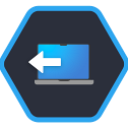

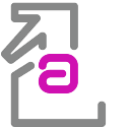


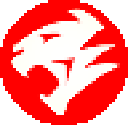






 赣公网安备 36010602000087号
赣公网安备 36010602000087号